
- •1 Ознакомление со средой ms access
- •2.Создание базы данных на ms Access и подключение ее к проекту Microsoft visual studio
- •2.1. Цель работы
- •2.2 Методические указания по организации самостоятельной работы студентов
- •3 Использование запросов sql. Оператор select
- •3.1 Цель работы
- •3.2 Методические указания по организации самостоятельной работы студентов
- •3.3 Порядок выполнения работы и методические указания по ее выполнению
- •4 Подготовка запросов sql с параметрами. Модификация данных
- •4.1 Цель работы
- •4.2 Методические указания по организации самостоятельной работы студентов
- •5 Формирование отчетов
- •5.1 Цель работы:
- •5.2 Методические указания по организации самостоятельной работы студентов
3 Использование запросов sql. Оператор select
3.1 Цель работы
Приобретение навыков использования в программе визуального компонента dataGridView и изучение особенностей класса OleDbConnection для реализации запросов SQL и улучшения знаний о возможностях оператора SELECT.
3.2 Методические указания по организации самостоятельной работы студентов
Начальным требованием для выполнения задания является знание таких теоретических знаний: структурированный язык (SQL); запрос; оператор SELECT; визуальный компонент dataGridView; статический запрос в VisualStudio.
3.3 Порядок выполнения работы и методические указания по ее выполнению
Реализуем дополнительные возможности в нашей программе. Добавим в проект новую форму, благодаря которой пользователь сможет писать произвольные запросы к БД. Это будет своеобразный редактор запросов, который позволит узнать об основных возможностях оператора SELECT.
3.3.1 Установка компонентов на форму
Через пункт Project/Add New Item/Windows Form добавьте к проекту новую форму. Назовите ее QueryEdit и сохраните в файле QueryEdit.cs.
Добавьте в главном меню программы еще один пункт QueryEdit и создайте для него обработчик события:
private void queryEditionToolStripMenuItem1_Click(object sender, EventArgs e)
{
QueryEdit qe = new QueryEdit();
qe.Show();
}
Добавьте на форму QueryEdit следующие компоненты: RichTextBox, три Button, DataGridView и расположите их так, как указано на рисунке 3.1.
Установите заданным по умолчанию текст у компонента RichTextBox равным «SELECT» (свойство Text) и дайте компоненту имя TestInput (свойство Name).
Установите свойство Text для кнопок в «Clear», «Do SQL» и «Exit».
После всех указанных действий форма должна принять вид, указанный на рисунке 3.1.
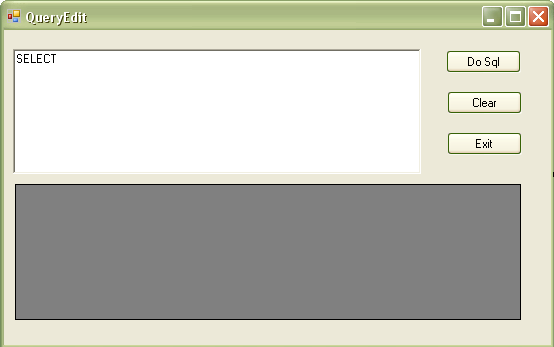
Рисунок 3.1 - Пример конечной формы
3.3.2. Добавление кода
В разделе подключаемых модулей добавьте к существующему списку модуль System.Data.OleDb;
using System.Data.OleDb;
В обработчик события OnClick кнопки Do SQL поместите код:
private void button1_Click(object sender, EventArgs e) {
try
{
OleDbConnection sqlconn = new OleDbConnection("Provider=Microsoft.Jet.OLEDB.4.0;Data Source=\"Way…. \"");
sqlconn.Open();
OleDbDataAdapter oda = new OleDbDataAdapter(TestInput.Text, sqlconn);
DataTable dt = new DataTable();
oda.Fill(dt);
dataGridView1.DataSource = dt;
sqlconn.Close();
}
catch(Exception ex)
{ MessageBox.Show("Error");
}
}
В этом коде в «Way….» необходимо указать место, где находится БД. Например: “ D:\\temp\\BD\\HostelApp\\HostelApp\\bin\\Debug\\Hostel.mdb ”
Добавьте в обработчик события OnClick кнопки Clear:
private void button2_Click(object sender, EventArgs e)
{
TestInput.Clear();
TestInput.Text = "Select";
}
И добаьте код в обработчик события OnClick кнопки Exit:
private void button3_Click (object sender, EventArgs e)
{
this.Close();
}
3.3.3 Представление данных из таблицы
Запустите программу. Теперь введите в поле для запросов текст:
SELECT * FROM STUDENTS
Далее нажмите на кнопку Do SQL. В сетке должны появиться данные из таблицы Students (рис. 3.2). Знак * указывает, что необходимо вывести все поля из таблицы.
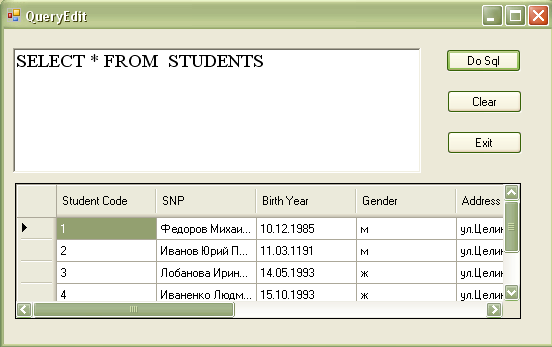
Рисунок 3.2 - Пример работы редактора запросов
Для уменьшения количества полей, который возвращаются можно перечислить необходимые поля вместо знака *:
SELECT SNP, Group, Room FROM STUDENTS
Можно увеличить количество полей, добавив вычислительное поле:
SELECT SNP,rooms.value*(100-Priveleges.Discount)/100 as pay, pay*12 as year_pay FROM Students, Priveleges, Rooms WHERE Students.[Privelege code] = Priveleges.[Privelege code] AND Rooms.[Room N] = Students.Room
Здесь поле pay является вычисляемым полем, которое показывает сколько студент платит за проживание за один месяц, а year_pay - за год.
Во многих случаях необходимо удалить повторяющиеся значения строк. Для этого можно использовать ключевое слово Distinct:
SELECT DISTINCT group FROM STUDENTS
Этот запрос выводит список групп, студенты которых проживают в этом общежитии. Попробуйте использовать его без DISTINCT и тогда -список увеличится.
Для ограничения количества записей, которые возвращаются, в оператор Select вводится параметр Where <булевое выражение>. Например:
SELECT * FROM rooms where flour=3
Оператор выведет все строки из таблицы rooms, в которых номер комнаты равен 3.
SELECT * FROM students where students.Group like 'ПИ%'
Этот оператор вернет данные о всех студентах, которые учатся на потоке ПИ. После слова like стоит шаблон, с которым сравниваются значения каждой записи в поле group. Символ "%" означает возможность нескольких или отсутствие символов. Можно применять символ "_", который заменяет 1 символ.
Соединение таблиц позволяет связать данные более чем из одной таблицы, которые имеют логические связи:
SELECT students.*, Priveleges.[Privelege type], Priveleges.Discount FROM Students, Priveleges WHERE Students.[Privelege Code]= Priveleges.[Privelege Code]
Этот оператор вернет всю информацию из обоих таблиц, связав записи по номеру привилегии.
Можно провести анализ данных, выполнив их группировку. Например: можно вывести количество студентов из каждой группы, проживающих в данном общежитии. Это выполняет следующий запрос:
Select group, count(SNP) from Students group by Group
Для ограничения количества результирующих групп используется параметр HAVING:
Select group, count(SNP) from Students group by Group Having Count(SNP) > 5
Данный пример выведет список групп и количество студентов из этих групп, проживающих в общежитии, для тех групп, количество в которых более 5.
Попробуйте построить свои запросы, а потом выполните те запросы, которые даст вам преподаватель.
3.4 Содержание отчета:
Отчет должен содержать: цель, задание на запросы, полученные от преподавателя, построенные команды SELECT и результат их выполнения, выводы по работе.
3.5 Контрольные задания и вопросы
1 Как реализовать запрос на выборку? Какие компоненты при этом нужно использовать!
2 Как вывести данные без повторения строк?
3 Как вывести данные из нескольких таблиц?
4 Как ввести в запрос ограничение на группы?
5 Какие булевы операторы можно использовать в предложении WHERE?
